先日、MacでのSpotlight検索の活用法について書きましたが、iPhoneでもSpotlight検索を活用することができ、Macとはまた違った活用の場面があります。
一方、Spotlight検索には、候補のアプリや連絡先、周辺施設、ニュースといった様々なコンテンツが表示されるので、中には特に使っていないものもあるかと思います。せっかくSpotlight検索を活用するからには、可能な限りシンプルな画面にしたいですよね。
そこで、今回は、iPhoneでのSpotlight検索活用法やSpotlight検索画面に表示される不要なコンテンツを非表示にする方法にについて書きたいと思います(`・ω・′ )
ちなみにSpotlight検索機能は、ホーム画面を表示した状態で、指を左から右にスワイプするか、上から下にスワイプすると利用できます。iPadでも同様です。
目次
アプリを検索する
iPhoneのホーム画面にアプリを置きっぱなしになっていてグチャグチャになっており、アプリがどこにあるかわからなくなる…といったユーザーもいるのではないでしょうか。
どうしてもアプリが見つからないとか、速くアプリを起動する必要があるという場合は、Spotlight検索でアプリ名を検索するとダウンロード済みのアプリがトップヒットで表示されるので、それをタップしてすぐにアプリを起動することができます。
アプリの一がわからなくなった場合は活用してみてください。
天気をチェックする
あと、意外に便利なのがこれ。
「てんき」と入力するだけで、位置情報に基づいた天気情報が表示されます。
ただ、これだと「てんき」と入力する必要があるので、「天気アプリを起動するほうが楽じゃないか(`・ω・′ )」とも思えます。
確かに、天気アプリを起動して天気をチェックすることもできますが、現在地以外で、かつ天気アプリに登録していない場所(普段あまり行かない場所)に関しては天気が表示されないようになっています。
急な出張といった用事ができた時に、パパっと現地の天気を調べたくなった時にいちいち登録なんてしていられません。
そこで、便利なのがSpotlight検索です。このように「天気 場所」で検索すると、なんと現地の天気も表示してくれます。入力している途中でもこのように表示してくれるので、これはSafariで検索するよりも速いのは一目瞭然です(`・ω・′ )
Web検索も楽々
わざわざSafariを起動しなくても、Web検索をすることができます。例えば、Spotlight検索画面を表示して「iPhone」と入力し「Webを検索」をタップするだけで、Safari上での検索エンジンによる検索結果を表示してくれます。
ちなみに、どの検索エンジンで検索するかについては、「設定」→「Safari」→「検索エンジン」で設定できます。
お会計の時でも安心!計算機能
Spotlight検索では、この通り計算式を入力するだけで答えを出してくれます。電卓アプリのように[ = ]をタップする必要はありません(`・ω・′ )
飲み会のお会計時などに便利でしょうね(・ω・)
飲み会では、酔っているというのもあるかもしれませんが、急にお会計の話になったりして思うように素早くアプリを出せなかったりする時がありますよね。特に、iPhoneの電卓アプリはあまり使わないという方もいるかと思います。
Spotlight検索であればサッとスワイプすれば計算を開始できるので、iPhoneでの計算はSpotlight検索でするようにしておくと良いかもしれません。
分からない言葉もWikipediaで検索!
Mac版と同様、Spotlight検索ではWikipediaでの検索結果も表示してくれるので、分からない言葉もこの通りすぐに調べることができます。
変動する為替レートもささっと出せる!
常に変動する為替レートも、通貨を入力するだけでこの通りトップヒットで表示してくれます。為替レートは、意識していない時に限って急に話題になったりすることがあるので、いざという時のために使えるようにしておくと便利でしょう(`・ω・′ )
単位の換算もこの通り!
わかりにくいマイルの換算も、この通り一瞬で表示してくれます。他にも、ポンドやガロンの換算もできるようになっています。
不要なコンテンツを非表示にする方法
連絡先を非表示にする
初期設定の状態では、Spotlight検索の一番上や検索結果に連絡先の情報が出てきてしまいます。連絡先は、電話アプリの履歴や連絡アプリの方で確認するので特に必要ないという場合は、これを非表示にしておきましょう。
Spotlight検索で連絡先を非表示にするためには、「設定」→「一般」→「Spotlight検索」をタップして「連絡先」をOFFにすれば完了です。
すると、Spotlight検索の一番上の連絡先が表示されなくなる上に、「hayashi」で検索しても検索結果にHayashiさん(仮)の連絡先が表示されなくなりました。
候補のアプリを非表示にする
よく使うアプリも、このようにSpotlight検索に表示されますが、中には特に使わない!と思っている方もいるでしょう。
候補のアプリを非表示にするためには、「設定」→「一般」→「Spotlight検索」をタップして「Siriの検索候補」をOFFにすれば完了です。
ニュースを非表示にする
Spotlight検索には、最新のニュースも表示されるようになっていますが、iPhoneユーザーの場合、ニュースはアプリで確認するという場合が多いかと思うので、あまり見ていないという方が多いかと思います。
ニュースを非表示にするためには、「設定」→「一般」→「Spotlight検索」の「Spotlight検索候補」をOFFにすればOKです。
以上、iPhoneでスムーズにSpotlight検索するための活用法について書きましたが、普段からSpotlight検索を使っている方は活用してみてください(`・ω・′ )
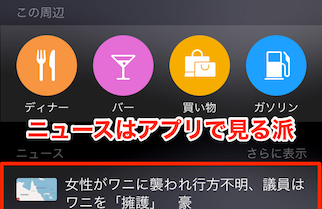
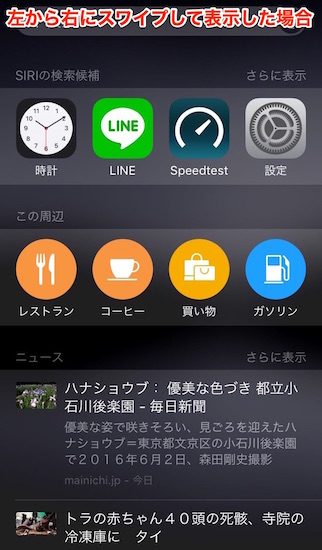
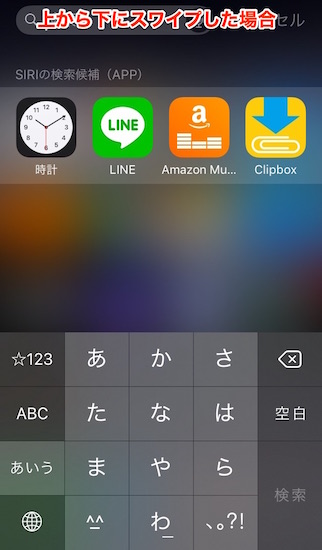
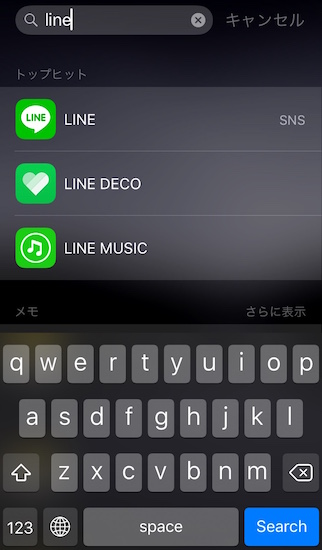
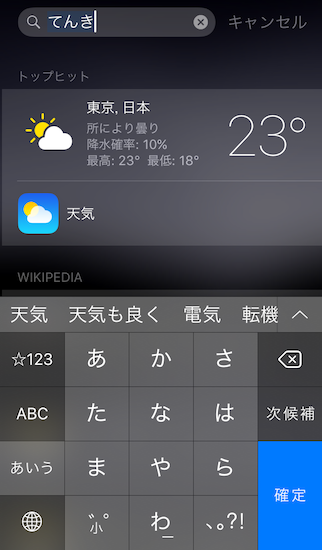
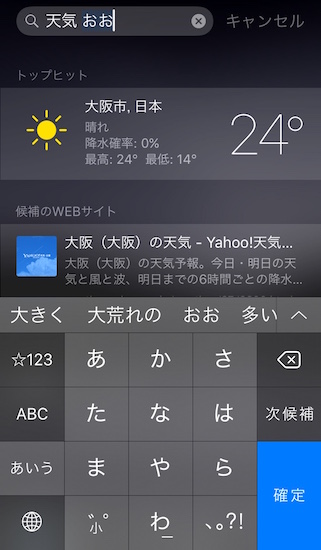
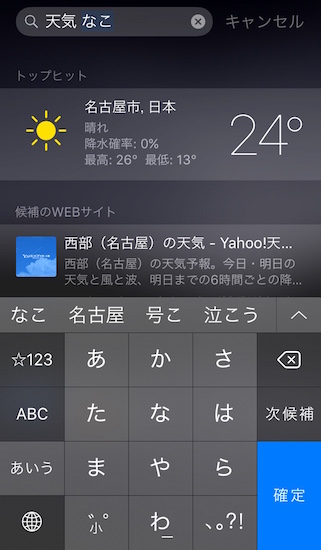
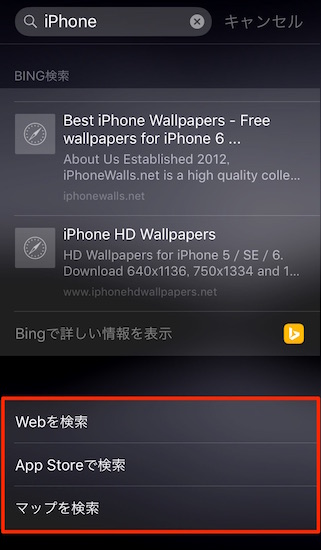
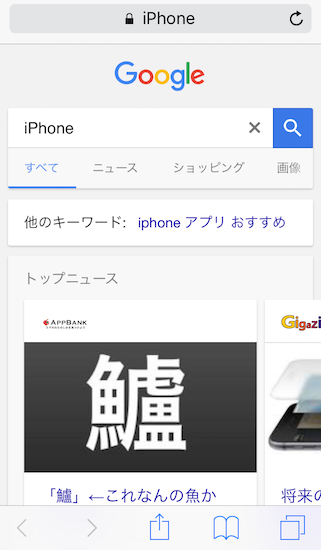
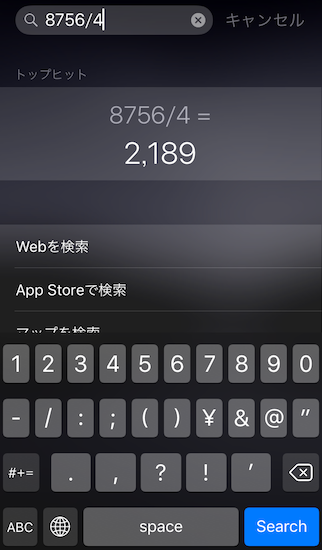
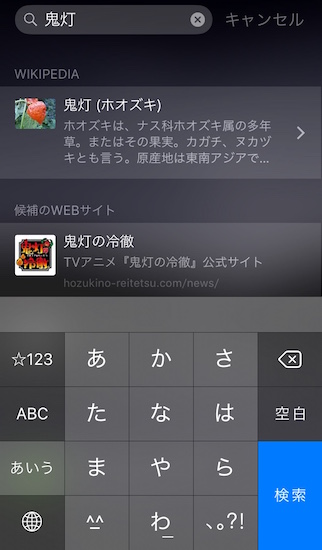
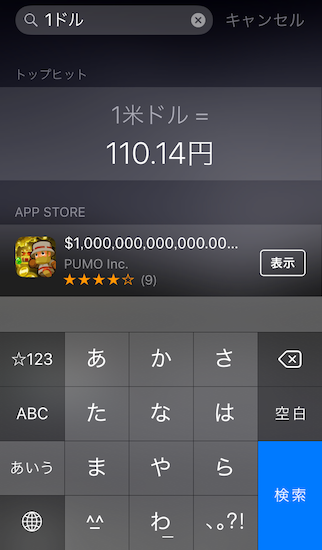
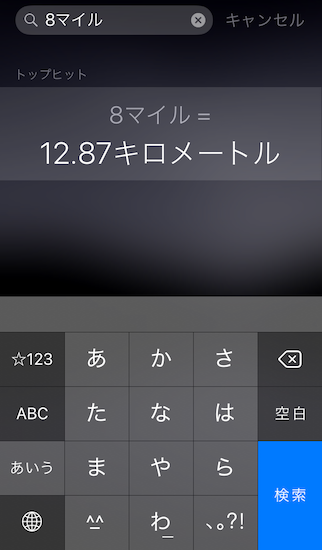
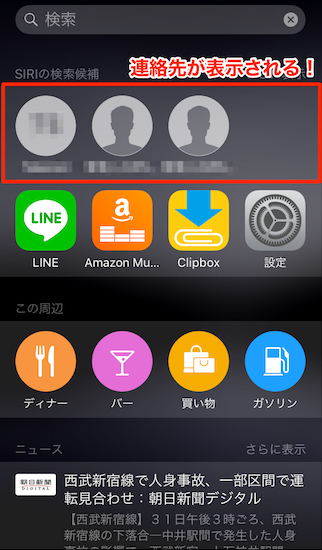
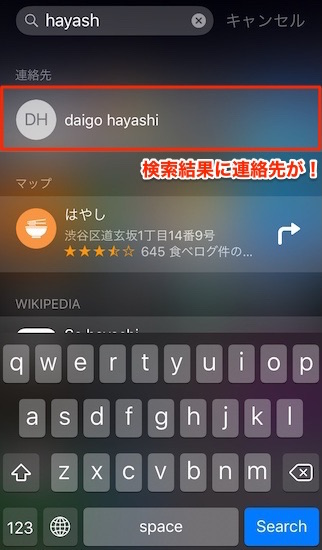
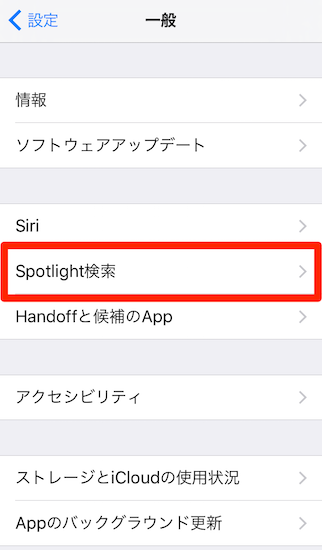
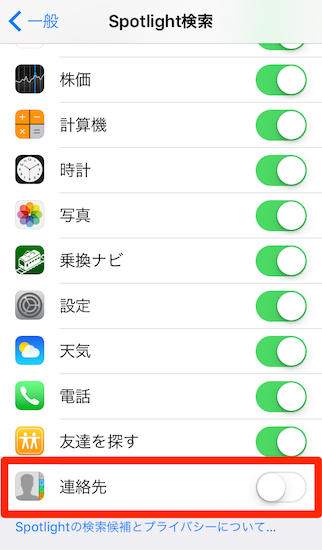
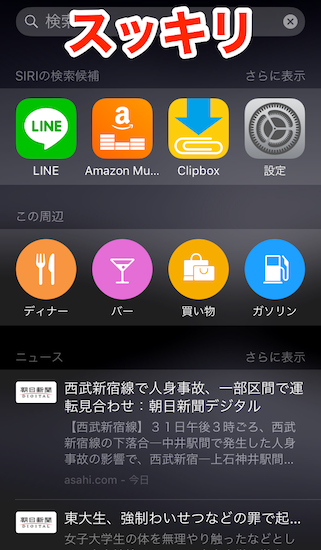
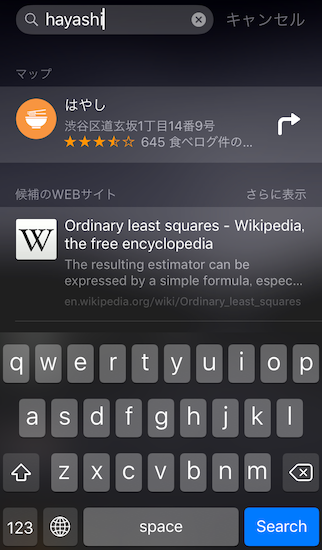
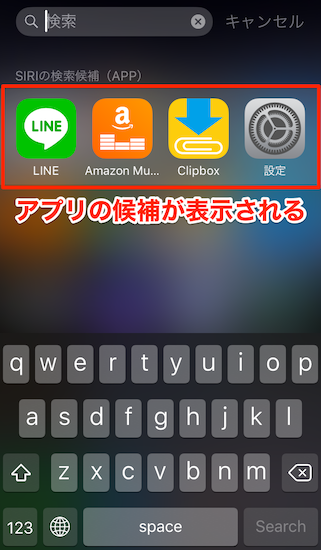
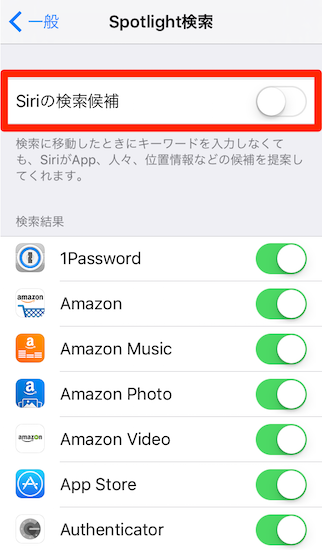
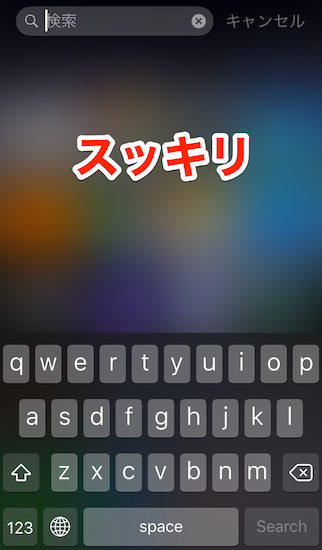
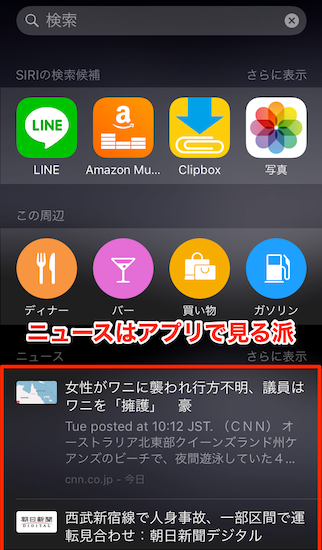
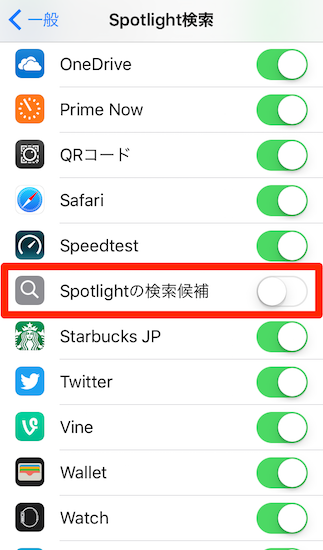
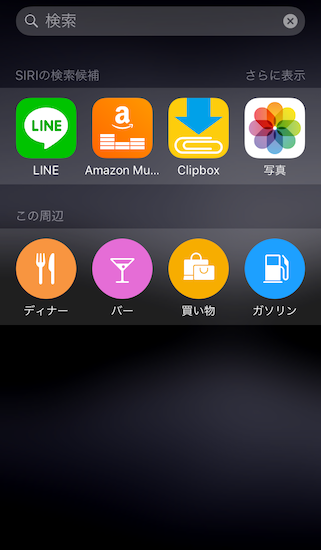
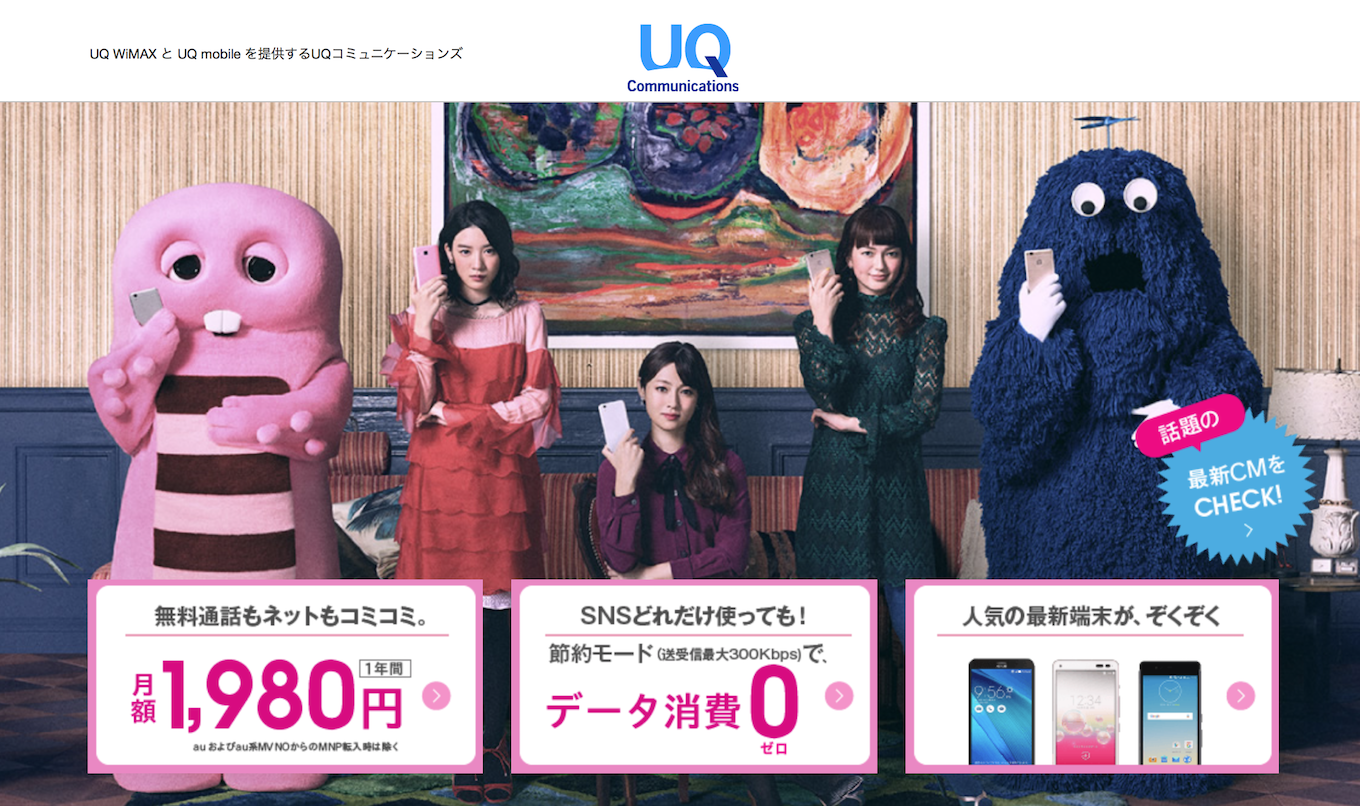
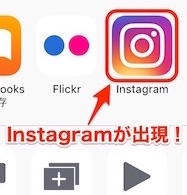
コメント